ซิงค์ mi cloud ไม่สำเร็จ การจัดเก็บข้อมูลใน Mi Cloud วิธีขยายปริมาณของ Mi Cloud
Mi Cloud เป็นส่วนเสริมที่ยอดเยี่ยมสำหรับบัญชี Mi ของคุณที่ช่วยให้คุณเพิ่มพื้นที่ว่างในโทรศัพท์ จัดเก็บไฟล์ของคุณอย่างปลอดภัย และเข้าถึงได้ตลอดเวลาจากทุกอุปกรณ์ แต่ไม่ใช่ผู้ใช้มือใหม่ทุกคนที่รู้วิธีใช้ Mi Cloud และฟังก์ชั่นใดของบริการนี้
Mi Cloud คืออะไร
ดังที่คุณทราบ เป็นที่เก็บข้อมูลบนคลาวด์ที่สมบูรณ์ซึ่งในความเป็นจริงแล้ว ตัวเลือกเดียวกันกับ Google Drive หรือ Yandex.Disk ยอดนิยม ผู้ใช้ ฟรี 5 GB ขยายได้ด้วย Mi Credits. เราได้พูดคุยเกี่ยวกับเรื่องนี้ในบทความ ""
จำนวนพื้นที่ที่จัดสรรสามารถใช้เพื่อจัดเก็บข้อมูลประเภทต่างๆ ที่คุณต้องการ: ภาพถ่าย วิดีโอ รายชื่อ ข้อความ และข้อมูลสำรอง
ในกรณีนี้ เจ้าของโทรศัพท์จะเพิ่มพื้นที่เก็บข้อมูลภายในหรือภายนอกอย่างมาก
สิ่งเดียวที่ไม่สามารถถ่ายโอนไปยัง Mi Cloud ได้คือแอปพลิเคชันเนื่องจากจะถูกจัดเก็บไว้ในหน่วยความจำถาวรของสมาร์ทโฟนหรือใช้ แต่คุณสามารถใช้ Mi Cloud เป็นที่เก็บข้อมูลคุณภาพสูงเพื่อบันทึกโปรแกรมใดๆ
ในการเริ่มต้น คุณต้องลงชื่อเข้าใช้บัญชี Mi ของคุณบนพีซี หากคุณยังไม่ได้ลงทะเบียนบัญชีของคุณ - . มาเริ่มกันเลย:
- เราใส่วลีลงในเครื่องมือค้นหาของเบราว์เซอร์หรือไปตามลิงก์จากจุดที่ 2 เปิดผลลัพธ์ที่ปรากฏขึ้น
- หน้าต่างสีน้ำเงินใหม่เปิดขึ้นต่อหน้าเราโดยที่เราคลิกที่ปุ่มสีขาวขนาดใหญ่ที่ระบุว่า "ลงชื่อเข้าใช้ด้วยบัญชี Mi" - account.xiaomi.com

- เราเห็นแบบฟอร์มการเข้าสู่ระบบ ป้อนในคอลัมน์ด้านบน หมายเลขโทรศัพท์ที่เชื่อมโยงกับบัญชีหรือ อีเมล. ด้านล่างนี้คือรหัสผ่าน

- หากทุกอย่างถูกต้อง คลิก เข้าสู่ระบบ. อีกด้วย เข้าสู่ระบบผ่าน facebook ได้รับอนุญาตโดยเห็นได้จากปุ่มสีน้ำเงินเทาขนาดใหญ่ที่ด้านล่าง


- ในบางกรณีจำเป็นต้องมีการยืนยันทาง SMS แต่บ่อยครั้งที่สามารถเข้าสู่ระบบได้โดยไม่ต้องใช้ ทันทีที่เข้าสู่ระบบสำเร็จ เราจะเห็นหน้าจอหลักของ Mi Cloud พร้อมข้อมูลส่วนตัวของคุณ

- นอกจากนี้ยังสามารถเข้าได้โดยสแกนรหัส QR จากโทรศัพท์ของคุณ สิ่งนี้จะทำให้เข้าสู่ Mi Cloud ได้เร็วขึ้นมาก

การดูภาพถ่ายและไฟล์
ประการแรก ที่เก็บข้อมูลบนคลาวด์ใช้เพื่อบันทึกรูปภาพ ภาพถ่าย รูปภาพและวิดีโอต่างๆ อย่างปลอดภัย เนื่องจากวัสดุเหล่านี้ใช้พื้นที่มากที่สุดในหน่วยความจำของสมาร์ทโฟน และคุณสามารถดูรูปภาพได้โดยตรงในแอปพลิเคชันด้วยในตัว ผู้จัดการภาพถ่าย Mi Cloud.
เมื่อใช้ตัวจัดการนี้ คุณจะลืมเกี่ยวกับการเปลี่ยนไปใช้แกลเลอรีและการดาวน์โหลดที่ยาวนาน ในการทำเช่นนี้ ไปที่แท็บ "แกลเลอรี" และเพลิดเพลินกับการดูช่วงเวลาที่น่าสนใจในชีวิต
คุณสามารถแชร์รูปภาพ ตลอดจนลบและจัดเรียงลงในโฟลเดอร์ ไฟล์ที่ถูกลบจะถูกจัดเก็บไว้ในถังรีไซเคิล ซึ่งสามารถลบออกจากอุปกรณ์อย่างถาวรหรือกู้คืนได้
ค้นหาโทรศัพท์
Mi Cloud มีอีกตัวเลือกที่มีประโยชน์และมีคุณภาพสูง: ค้นหาอุปกรณ์ที่สูญหายและการฉ้อโกงจากระยะไกลด้วย. ในการทำเช่นนี้ คุณต้องทำสิ่งต่อไปนี้บนสมาร์ทโฟนของคุณ:
- ไปที่ "การตั้งค่า" – "แอพพลิเคชั่น", และ เรากำลังมองหาบัญชี Mi หรือ Mi Cloudไม่ว่าในกรณีใดเราต้องค้นหารายการคุณลักษณะของคลาวด์
- ด้านล่างภายใต้วัตถุสำหรับการซิงโครไนซ์เราจะพบคอลัมน์ "อุปกรณ์ค้นหา"(คำจารึกอาจเป็นภาษาอังกฤษ) และ เลื่อนแถบเลื่อนไปที่ "เปิด".
ตอนนี้ หากอินเทอร์เน็ตเปิดอยู่และ GPS ทำงานอยู่ คุณสามารถค้นหาอุปกรณ์ของคุณได้ อย่างไร - อ่านด้านล่าง
ไปที่หน้าจอหลักของ Mi Cloud แล้วคลิกที่ปุ่มสีม่วงที่นั่น ค้นหาอุปกรณ์ตอนนี้เราจะเห็นรายการฟังก์ชันที่เน้นเป็นภาษาอังกฤษ ลองคิดดูสิ:
- ตั้งอยู่- ตัวเลือกพื้นฐานที่สุด แสดงตำแหน่งของโทรศัพท์บนแผนที่. เมื่อใช้แท็บนี้ คุณสามารถกำหนดได้ เช่น ถนนและบ้านที่อุปกรณ์ตั้งอยู่
- เสียงรบกวน - เปิดสัญญาณเสียงที่ระดับเสียงสูงสุดคุณจึงหาอุปกรณ์เจอได้หากทำหายในอพาร์ตเมนต์หรือในที่สาธารณะที่มีขนาดไม่ใหญ่เกินไป สัญญาณถูกปิดอยู่ในอุปกรณ์แล้ว
- โหมดสูญหาย - การปิดกั้นโทรศัพท์ชั่วคราวมันมีความเกี่ยวข้องมากเมื่อแกดเจ็ตตกอยู่ในมือคนผิด แต่ทันทีที่ผู้ใช้เข้าสู่ระบบที่ถูกต้องและ - สมาร์ทโฟนจะทำงานอีกครั้ง
- ล้างอุปกรณ์ - ลบข้อมูลทั้งหมดจากหน่วยความจำภายในและภายนอกของอุปกรณ์ ข้อมูลทั้งหมดจะถูกล้างโดยไม่สามารถส่งคืนได้ โดยหลักการแล้วนี่เป็นตัวเลือกในอุดมคติหากอุปกรณ์นั้นอยู่ในมือของผู้บุกรุก
นั่นคือเครื่องมือทั้งหมดที่มีให้กับเจ้าของสมาร์ทโฟน Xiaomi เมื่อทำหาย จำได้ว่าการดำเนินการเหล่านี้ทำได้ง่ายผ่านคอมพิวเตอร์
ซิงค์และสำรองข้อมูล Mi Cloud

ตอนนี้เรามาพูดถึงวิธีการตั้งค่า เปิดใช้งาน และปิดใช้งานการซิงโครไนซ์กับ Cloud และทำการสำรองข้อมูล คุณลักษณะเหล่านี้เป็นคุณลักษณะที่มีประโยชน์มากสองประการที่ช่วยปกป้องข้อมูลสำคัญในกรณีที่โทรศัพท์มีปัญหา
คุณมีตัวเลือกในการซิงค์เนื้อหาต่อไปนี้: รายชื่อ, การโทร, ข้อความ, แกลเลอรี่, การตั้งค่า Wi-Fi และข้อมูลการท่องเว็บ
วิธีเปิดใช้งานการซิงโครไนซ์กับโทรศัพท์ของคุณ
ในการทำเช่นนี้เราทำตามขั้นตอนง่ายๆ: ไปที่ "การตั้งค่า"จากนั้นใน "แอพพลิเคชั่น"และเปิด Mi Cloud เกือบที่ด้านบนสุดของหน้าต่างสีเทาจะมีคำจารึกสีขาวขนาดใหญ่ "ซิงโครไนซ์"และสูงกว่า "ปิด".
เราคลิกที่นั่นและรายการข้อมูลที่ซิงโครไนซ์จะปรากฏขึ้น ตามค่าเริ่มต้น รายการทั้งหมดจะทำงาน แต่คุณสามารถเลือกสิ่งที่สำคัญและจำเป็นที่สุดได้ เราดูรายการแรกจากนั้นคลิก "รายการอื่นๆ"และตั้งค่ารายการที่สอง ตัวอย่างเช่น คุณสามารถซิงโครไนซ์เฉพาะแกลเลอรี และเมื่อเปิดอินเทอร์เน็ต วัสดุเหล่านี้จะถูกบันทึกสำเร็จ
วิธีเปิดใช้งานการสำรองข้อมูล
การสำรองข้อมูลเป็นตัวเลือกที่ยอดเยี่ยมหากคุณกำลังจะเปลี่ยนไปใช้อุปกรณ์อื่น ด้วยความช่วยเหลือของ Mi Cloud สามารถสำรองแอปพลิเคชัน การตั้งค่าระบบ และเดสก์ท็อปได้. หากต้องการเปิดใช้งาน ให้ไปที่การตั้งค่า Mi Cloud เดียวกันและเปิดใช้งานตัวเลือก
คุณสามารถสร้างข้อมูลสำรองได้ทันทีหรือตั้งเวลาด้านล่างจะแสดงรายการที่บันทึกไว้ และหากต้องการคืนค่าสำเนาให้คลิกที่คำจารึกชื่อเดียวกันที่ด้านล่างของหน้าต่าง หน้าจอสีน้ำเงินใหม่จะปรากฏขึ้นพร้อมข้อมูลเกี่ยวกับการจอง กดอีกครั้ง "คืนค่า". พร้อม.
และหากต้องการปิดการซิงค์และสำรองข้อมูล เพียงกลับไปที่เมนูการตั้งค่าแล้วเลื่อนแถบเลื่อนไปที่ปิด
วิธีลบข้อมูลสำรอง Mi Cloud
หากคุณต้องการนำสำเนาออก ให้ไปที่ Cloud Storage ค้นหารายการสำเนาที่นั่นแล้วล้างข้อมูล คุณสามารถเรียนรู้เพิ่มเติมเกี่ยวกับการสำรองข้อมูล วิธีการคัดลอก และตำแหน่งที่เก็บข้อมูลได้ในบทความพิเศษของเราในหัวข้อนี้
วิดีโอ: ทำไมคุณถึงต้องการ Xiaomi cloud
ตอบคำถามยอดฮิต
จะล้างที่เก็บข้อมูล Mi Cloud ทางโทรศัพท์ได้อย่างไร
ในการดำเนินการนี้ ให้ตรวจสอบข้อมูลที่จัดเก็บด้วยตนเองและลบข้อมูลที่ไม่จำเป็นออก หรือขยายพื้นที่โดยชำระเงินสำหรับการซื้อด้วย Mi-credits ค้นหาข้อมูลเพิ่มเติมในบทความแยกต่างหาก
อย่างที่เราเห็น การใช้ Mi Cloud นั้นค่อนข้างง่ายสำหรับผู้เริ่มต้นเมื่อเข้าใจหลักการทำงานและความแตกต่างของที่เก็บข้อมูลบนคลาวด์นี้แล้ว คุณจะปกป้องวัสดุของคุณและมีไว้ใกล้มือเสมอ และการอ่านบทความของเราจะช่วยในเรื่องนี้อย่างไม่ต้องสงสัย มีคำถามหรือไม่? เขียนความคิดเห็นด้านล่างและแบ่งปันอารมณ์ของคุณด้วยความช่วยเหลือจากกระต่าย ขอให้โชคดี!
บริการคลาวด์กำลังเป็นที่นิยมมากขึ้นเรื่อย ๆ ในปัจจุบัน เพราะด้วยความช่วยเหลือของพวกเขา คุณสามารถจัดเก็บข้อมูลใด ๆ ไม่เพียง แต่บนฮาร์ดไดรฟ์ของคอมพิวเตอร์หรือการ์ดหน่วยความจำของอุปกรณ์มือถือเท่านั้น แต่ยังวางไว้แบบขนานในที่เก็บข้อมูลบนคลาวด์แบบพิเศษบน อินเทอร์เน็ต. หนึ่งในบริการเหล่านี้คือ Cloud Mi จากผู้ผลิตอุปกรณ์จีน Xiaomi บนแพลตฟอร์ม MIUI ด้วยวิธีนี้ คุณสามารถเก็บข้อมูลส่วนตัวหรือรับรองการถ่ายโอนข้อมูลระหว่างสมาร์ทโฟนหลายเครื่อง เราจะพูดถึงรายละเอียดคุณสมบัติที่มีประโยชน์ทั้งหมดของการพัฒนา Xiaomi นี้
เข้าสู่ระบบและอินเทอร์เฟซ
การลงทะเบียนใน mi cloud นั้นฟรี เพียงสร้างบัญชี Xiaomi ของคุณเองและเข้าสู่ระบบ คุณสามารถเข้าถึงคลาวด์ได้โดยใช้ลิงค์นี้ การเข้าสู่ระบบสามารถทำได้ทั้งจากคอมพิวเตอร์และจากโทรศัพท์มือถือ เว็บไซต์นำเสนอเป็นภาษาอังกฤษและภาษาอื่นเท่านั้น ยังไม่มีเวอร์ชันภาษารัสเซีย
ถัดไป เข้าสู่บัญชีของคุณโดยป้อนชื่อผู้ใช้และรหัสผ่านของคุณ ในการเข้าสู่ระบบ โดยปกติจะใช้หมายเลขโทรศัพท์มือถือที่ระบุระหว่างการลงทะเบียน ผู้ใช้แต่ละคนสร้างรหัสผ่านของตนเอง หากทุกอย่างถูกต้องและคุณไปที่หน้าหลักของคลาวด์จากนั้นตรงกลางจะมีข้อมูลเกี่ยวกับจำนวนหน่วยความจำที่ยังคงมีอยู่ หากจำเป็น คุณสามารถขยายหน่วยความจำเป็นมากกว่า 10 GB ในเวอร์ชันมาตรฐานได้ แต่บริการนี้จะได้รับการชำระเงิน
 ที่มุมขวาบน คุณจะเห็นชื่อเล่นของคุณเอง และหน้าต่างสำหรับส่งข้อความไปยังอุปกรณ์ของคุณจะต่ำลงเล็กน้อย ในบล็อกขนาดใหญ่ตรงกลางมีส่วนที่จัดโครงสร้างข้อมูลจากสมาร์ทโฟน ชื่อของพวกเขารวมเป็นหนึ่ง ดังนั้นคุณจะเห็นตำแหน่งต่อไปนี้:
ที่มุมขวาบน คุณจะเห็นชื่อเล่นของคุณเอง และหน้าต่างสำหรับส่งข้อความไปยังอุปกรณ์ของคุณจะต่ำลงเล็กน้อย ในบล็อกขนาดใหญ่ตรงกลางมีส่วนที่จัดโครงสร้างข้อมูลจากสมาร์ทโฟน ชื่อของพวกเขารวมเป็นหนึ่ง ดังนั้นคุณจะเห็นตำแหน่งต่อไปนี้:
- แกลเลอรี่ รูปภาพและวิดีโอทั้งหมดจะถูกเก็บไว้ที่นี่ คุณสามารถดาวน์โหลดลงในสื่ออื่นได้ทุกเวลาที่สะดวก นอกจากนี้ยังมีถังขยะที่คุณสามารถลบไฟล์ที่คุณไม่ต้องการจาก Mi Cloud
- ส่วนนี้มีการบันทึกทั้งหมดที่ทำจากเครื่องบันทึก ในการโฮสต์บนคลาวด์ อย่าลืมเปิดการซิงโครไนซ์ในการบันทึก
- นี่คือข้อความของคุณ ที่นี่คุณสามารถดูจดหมายโต้ตอบเก่าและดำเนินการใหม่ได้
- ที่จัดเก็บสำหรับผู้ติดต่อทั้งหมดของคุณ หากโทรศัพท์ของคุณพังหรือถูกขโมย คุณจะไม่ขาดการติดต่อกับคนที่สำคัญกับคุณ ผู้ติดต่อสามารถนำเข้าและส่งออกได้ สะดวกอย่างยิ่งที่คุณสามารถกู้คืนผู้ติดต่อที่ถูกลบซึ่งถูกลบไปเมื่อสองเดือนก่อน
 คุณลักษณะ "ค้นหาอุปกรณ์" มีประโยชน์ในกรณีที่คุณทำโทรศัพท์หาย คุณสามารถลบรูปภาพและข้อมูลอื่นๆ จากระยะไกลได้ คลาวด์ยังช่วยให้คุณใช้บีคอนพิเศษที่ติดตามตำแหน่งของอุปกรณ์ แต่ใช้งานได้โดยมีเงื่อนไขว่าผู้ที่พบหรือขโมยโทรศัพท์ตัดสินใจออนไลน์ด้วย MIUI
คุณลักษณะ "ค้นหาอุปกรณ์" มีประโยชน์ในกรณีที่คุณทำโทรศัพท์หาย คุณสามารถลบรูปภาพและข้อมูลอื่นๆ จากระยะไกลได้ คลาวด์ยังช่วยให้คุณใช้บีคอนพิเศษที่ติดตามตำแหน่งของอุปกรณ์ แต่ใช้งานได้โดยมีเงื่อนไขว่าผู้ที่พบหรือขโมยโทรศัพท์ตัดสินใจออนไลน์ด้วย MIUI
ให้ของขวัญ
แบตเตอรี่ภายนอก Xiaomi Mi Power Bank 2i 10000 mAh
เคสซิลิโคน สำหรับเป็นของขวัญ
มากกว่า
แบตเตอรี่ภายนอก Xiaomi Mi Power Bank 2C 20000 mAh
เคสซิลิโคน สำหรับเป็นของขวัญ
บริการคลาวด์ Mi Cloud เป็นที่เก็บข้อมูลสำหรับสมาร์ทโฟน Xiaomi คุณสามารถเก็บข้อมูลส่วนตัวของคุณไว้บนนั้น: รูปถ่าย รายชื่อ ข้อความ และถ่ายโอนไปยังอุปกรณ์อื่นๆ สิ่งนี้ช่วยให้คุณไม่เพียงประหยัดพื้นที่ในหน่วยความจำของอุปกรณ์ แต่ยังสามารถกู้คืนข้อมูลได้อย่างรวดเร็วในกรณีที่สูญหาย มาดูบริการและคุณสมบัติหลักอย่างละเอียดยิ่งขึ้น
เข้าสู่ระบบ Mi Cloud
คุณต้องมี. ในการเข้าร่วม ให้ไปที่ลิงก์ i.mi.com และป้อนข้อมูล (ชื่อผู้ใช้และรหัสผ่าน) จากบัญชี mi ของคุณ
เมนูหลักของคลาวด์จะเปิดขึ้น มีลักษณะดังนี้:

ด้านบนของหน้าจอจะแสดงจำนวนอุปกรณ์ที่เชื่อมต่อ หน่วยความจำว่าง และภาษา ตรงกลางเราจะเห็นเมนูประกอบด้วย 6 รายการ เราจะวิเคราะห์แต่ละรายการ
ติดต่อ
ผู้ติดต่อของคุณจะถูกจัดเก็บไว้ที่นี่ ซึ่งหากคุณทำสมาร์ทโฟนหาย คุณสามารถกู้คืนได้อย่างง่ายดาย ซึ่งเป็นคุณสมบัติที่สะดวกมาก หากคุณไม่ได้ตั้งค่าการซิงโครไนซ์ ครั้งแรกที่คุณเข้าสู่รายการเมนูนี้ รายการอาจว่างเปล่า:

ในการแก้ไขปัญหานี้ในสมาร์ทโฟน ให้ไปที่ การตั้งค่า > บัญชี Mi > มีคลาวด์และเปิดใช้งานการซิงโครไนซ์ผู้ติดต่อ

อย่างที่คุณเห็น คุณสามารถซิงโครไนซ์ข้อความ แกลเลอรี โน้ต และอื่นๆ ได้ทันที
หากผู้ติดต่อยังไม่ปรากฏในคลาวด์ มีวิธีอื่นในการแก้ไข เป็นไปได้มากว่าพวกเขาถูกบันทึกไว้ในบัญชี Google ในการถ่ายโอนไปยังบัญชี Mi ให้เปิดรายการ "โทรศัพท์" แท็บ "ผู้ติดต่อ" และกดปุ่มสัมผัสซ้าย (แถบแนวนอนสามแถบ) บนสมาร์ทโฟนค้างไว้ เมนูจะเปิดขึ้นซึ่งคุณสามารถถ่ายโอนได้ ตอนนี้ทุกอย่างควรใช้งานได้และในคลาวด์คุณจะเห็นรูปภาพต่อไปนี้:

ที่นี่คุณไม่เพียงแต่สามารถจัดเก็บ ถ่ายโอน และเพิ่มผู้ติดต่อใหม่เท่านั้น แต่ยังสามารถกู้คืนผู้ติดต่อที่ถูกลบ (ไม่เกิน 2 เดือนที่ผ่านมา)
ข้อความ
ข้อความทั้งหมดของคุณถูกเก็บไว้ที่นี่ สามารถดู ลบ และแม้แต่ส่งจากระบบคลาวด์

แกลลอรี่
แกลเลอรีจัดเก็บวิดีโอและรูปภาพทั้งหมดของคุณ รวมถึงวิดีโอและรูปภาพที่ถูกลบ เพื่อให้สามารถกู้คืนได้หากต้องการ

หมายเหตุ
Notes เก็บบันทึกย่อที่สามารถแก้ไขและลบได้

บันทึก
บันทึกจากเครื่องบันทึกเสียง (ถ้ามี) จะถูกเก็บไว้ที่นี่

ค้นหาอุปกรณ์
คุณสมบัติที่มีประโยชน์มากนี้จะช่วยให้คุณค้นหาสมาร์ทโฟนของคุณในกรณีที่สูญหาย บล็อกหรือลบข้อมูลทั้งหมด คุณสามารถค้นหาวิธีค้นหาโทรศัพท์
อุปกรณ์สำรองข้อมูลผ่านระบบคลาวด์
การสำรองข้อมูลจะมีประโยชน์ในกรณีที่คุณทำโทรศัพท์หายหรือซื้อเครื่องใหม่ คุณลักษณะนี้จะกู้คืนรายการต่างๆ เช่น:
- แอพพลิเคชั่น
- เค้าโครงเดสก์ท็อป
- การตั้งปลุก นาฬิกา และเวลา
- การแจ้งเตือน
- MIUI และการตั้งค่าระบบ
ดังนั้นอย่าลืมเปิดใช้งานโดยไปที่ Mi Cloud บนสมาร์ทโฟนของคุณ (ดูภาพหน้าจอด้านล่าง)

จะยกเลิกการเชื่อมโยงอุปกรณ์กับ Mi Cloud ได้อย่างไร?
จะลบสมาร์ทโฟนออกจากระบบคลาวด์ได้อย่างไร? ในการทำเช่นนี้ ในหน้าหลัก ให้คลิกที่หมายเลขที่ระบุจำนวนอุปกรณ์:

เลือกสิ่งที่คุณต้องการ:

คลิก ลบอุปกรณ์:

Mi Cloud มีพื้นที่เก็บข้อมูลเท่าใด
นอกจากนี้เรายังทราบด้วยว่าพื้นที่เก็บข้อมูลไม่ จำกัด และมีขนาด 5 กิกะไบต์ ดังนั้นคุณจึงไม่ควรจดและจัดเก็บทุกอย่างไว้ที่นั่น ควรใช้สถานที่นี้เพื่อรับข้อมูลที่มีค่าจริงๆ
ความนิยมของบริการคลาวด์กำลังเพิ่มขึ้น - นี่เป็นการประหยัดพื้นที่ฮาร์ดดิสก์อย่างมากความสามารถในการซิงโครไนซ์ข้อมูลจากอุปกรณ์ทั้งหมดและใช้งานบนอุปกรณ์ใดก็ได้ บริการฟรีน่าสนใจเป็นพิเศษเพราะช่วยประหยัดเงินด้วย ดังนั้น อะไรจะสะดวกไปกว่าที่นั่งที่จองไว้แล้วพร้อมอินเทอร์เฟซในตัวในโทรศัพท์ของคุณ ในการทำเช่นนี้ก็เพียงพอแล้วที่จะได้รับบัญชีใน Mi Cloud จาก Xiaomi
เข้าถึงบริการผ่านหน้าหลัก - i.mi.com หากผู้ใช้ลงทะเบียนและเข้าสู่ระบบ บัญชีส่วนบุคคลจะถูกสร้างขึ้นและรายการต่อไปนี้จะพร้อมใช้งาน:
- ผู้ติดต่อ - ผู้ติดต่อ;
- ค้นหาอุปกรณ์ - ค้นหาสมาร์ทโฟนที่หายไป
- ข้อความ - ข้อความ SMS;
- การบันทึก - การบันทึกเสียงรวมถึงการโทร
- หมายเหตุ - บันทึก;
- คลังภาพ - แกลเลอรี่พร้อมภาพถ่ายและวิดีโอ
- การตั้งค่า - การตั้งค่าคลาวด์
ตอนนี้เรามาดูกันดีกว่าว่า Mi Cloud โดยทั่วไปคืออะไรและมีไว้เพื่ออะไร
ติดต่อซิงค์
สมุดโทรศัพท์ Mi Cloud จัดเก็บรายชื่อทั้งหมดจากหน่วยความจำของโทรศัพท์ จะถูกโหลดโดยอัตโนมัติหากผู้ใช้อนุญาตการซิงโครไนซ์ในการตั้งค่า นอกจากหมายเลขและชื่อแล้ว คุณสามารถป้อนข้อมูลเพิ่มเติมลงในแต่ละรายชื่อได้ สถานที่ทำงานและโทรศัพท์ ที่อยู่ และอีเมลอื่นๆ หากต้องการ คุณสามารถสร้างเอกสารทั้งหมดสำหรับเพื่อนแต่ละคนและใช้งานจากโทรศัพท์และพีซีของคุณ

สามารถนำเข้าและส่งออกผู้ติดต่อจากคลาวด์ไปยังหน่วยความจำของสมาร์ทโฟน ฟังก์ชันในตัว "รวมรายชื่อที่ซ้ำกัน" เปรียบเทียบรายการและช่วยกำจัดรายชื่อที่ซ้ำกันในสมุดโทรศัพท์ ตัวอย่างเช่น หากมีการจัดเก็บหมายเลขเดียวกันหลายครั้งภายใต้ชื่อที่แตกต่างกัน รายการทั้งหมดจะถูกรวมเข้าด้วยกันเพื่อความสะดวก มันทำงานไม่ถูกต้องเล็กน้อย - ในตอนแรกไม่อนุญาตให้คุณดูว่าผู้ติดต่อรายใดจะถูกรวมเข้าด้วยกัน
หากคุณลบรายการโดยไม่ตั้งใจหรือโดยเจตนา แล้วรู้สึกเสียใจกับสิ่งที่คุณทำ ให้ใช้ปุ่ม "กู้คืนผู้ติดต่อ" ไทม์ไลน์จะปรากฏขึ้นซึ่งแสดงให้เห็นอย่างชัดเจนว่าสมุดโทรศัพท์จะย้อนกลับไปที่สถานะใด แยกกัน คุณไม่สามารถดึงตัวเลขบางตัวออกมา คุณสามารถยกเลิกการเปลี่ยนแปลงทั้งหมดก่อนวันที่เลือกเท่านั้น ระยะเวลาสูงสุดคือ 30 วัน
คุณยังสามารถเพิ่มรายการจากคอมพิวเตอร์ไปยังหน่วยความจำของโทรศัพท์ได้ด้วยตนเอง เลือกแสดงเฉพาะผู้ติดต่อที่มีหมายเลขโทรศัพท์เพื่อกรองหมายเลขที่ว่างเปล่าออก
ที่เก็บรูปภาพ

คุณลักษณะหนึ่งของ Mi Cloud คือการอัปโหลดภาพถ่ายและวิดีโอต้นฉบับไปยังคลาวด์โดยอัตโนมัติ ซึ่งจะถูกจัดเก็บไว้ในสถานะดั้งเดิม ในขณะเดียวกัน สำเนาไฟล์ที่บีบอัดจะถูกอัปโหลดไปยังอุปกรณ์เพื่อประหยัดพื้นที่ ฟังก์ชันนี้ถูกปิดใช้งาน คุณสามารถจัดเก็บต้นฉบับในหน่วยความจำของสมาร์ทโฟนได้ หากจำเป็น
แกลเลอรีได้รับการจัดการผ่านหน้าเว็บ - ดูและลบไฟล์ จัดกลุ่มเป็นอัลบั้ม ซึ่งสามารถเปลี่ยนชื่อและลบได้ตามต้องการ สื่อจะถูกส่งไปที่ถังขยะในแท็บถังขยะก่อน ซึ่งจะสามารถใช้ได้ต่อไปอีกหนึ่งเดือน หลังจากนั้นสื่อนั้นจะหายไปตลอดกาล
หากคุณไปที่หน้าเป็นครั้งคราวและดูแกลเลอรี บางครั้งการค้นหาที่น่าสนใจก็ปรากฏขึ้น วิดีโอที่ถูกลืมไปนาน ซึ่งถูกลบไปเมื่อปีที่แล้ว ถูกเก็บไว้ในระบบคลาวด์อย่างเงียบๆ เหตุการณ์ดังกล่าวจะเกิดขึ้นหากคุณกำจัดไฟล์โดยใช้ตัวสำรวจของบริษัทอื่น เช่น "ES File Manager"
ขอแนะนำให้ใช้แอปพลิเคชันมาตรฐาน "คลังภาพ" จากนั้นวัสดุจะหายไปไม่เพียง แต่จากหน่วยความจำของโทรศัพท์ แต่ยังมาจากที่เก็บข้อมูลเครือข่ายตามที่คาดไว้ ปัญหาที่คล้ายกัน - ไฟล์ที่ถูกลบหลังจากนั้นไม่นานก็ปรากฏขึ้นอีกครั้งบนอุปกรณ์ แก้ด้วยวิธีเดียวกัน.
การสำรองข้อมูลแอปพลิเคชัน
ในการตั้งค่าสมาร์ทโฟนเราพบบล็อก "บัญชี" และในรายการ "การซิงโครไนซ์"

เราเห็นสวิตช์สองตัว - "เปิดใช้งานการซิงโครไนซ์" และ "ซิงค์ผ่าน Wi-Fi เท่านั้น" และใต้คอลัมน์ "Mi Cloud"

คลิก เข้าสู่การตั้งค่าคลาวด์ ที่นี่มีปุ่ม "สำรองข้อมูล" ซึ่งมีหน้าที่สร้างข้อมูลสำรองของแอปพลิเคชันและอุปกรณ์โดยรวม สร้างการสำรองข้อมูลใหม่โดยคลิกปุ่ม "เริ่ม"

สิ่งที่เก็บไว้ในที่เก็บข้อมูลบนคลาวด์:
- การกำหนดค่าเดสก์ท็อป (วอลเปเปอร์ รูปแบบไอคอน ฯลฯ );
- นาฬิกาปลุก การตั้งค่านาฬิกาและเวลา
- การกำหนดค่าการแจ้งเตือน
- สถานะ MIUI และการตั้งค่าระบบ
ด้านล่างคุณสามารถตั้งกำหนดการสำรองข้อมูลและเปิดหรือปิดการสำรองข้อมูลอัตโนมัติ ข้อมูลแอปที่ติดตั้งจะไม่ถูกจัดเก็บไว้ในระบบคลาวด์

รายการ "จัดการข้อมูลสำรอง" ช่วยให้คุณสามารถลบข้อมูลที่ไม่จำเป็นหรือล้าสมัยได้ "กู้คืนจาก Mi Cloud" ตามลำดับ ทำหน้าที่ย้อนกลับไปยังข้อมูลสำรองที่เลือก

หากเป้าหมายคือการบันทึกข้อมูลและแคชของแอปพลิเคชัน คุณสามารถใช้ไคลเอนต์สำหรับพีซี - Mi PC Suite ปัญหาคือเครื่องมือได้รับการอัปเดตครั้งล่าสุดโดยผู้พัฒนาในปี 2558 ผู้ใช้ Xiaomi รุ่นใหม่บ่นว่าเกิดปัญหาบ่อยครั้ง
อีกวิธีในการสำรองข้อมูลแอปพลิเคชันคือการใช้โซลูชันการสำรองข้อมูลของบุคคลที่สาม เช่น Titanium Backup อย่างไรก็ตาม การใช้งานต้องได้รับสิทธิ์รูทและไม่สามารถใช้ได้กับบริการคลาวด์ ซึ่งหมายความว่าอยู่นอกเหนือขอบเขตของบทความ
การติดตั้งดังกล่าวไม่จำเป็นต้องเริ่มต้น การลงทะเบียนบัญชี Mi ก็เพียงพอแล้ว ชื่อผู้ใช้และรหัสผ่านของเขาใช้เพื่อลงชื่อเข้าใช้บริการ Xiaomi ทั้งหมด
เข้าสู่ระบบ i.mi.com จากคอมพิวเตอร์ของคุณ ไม่มีอินเทอร์เฟซภาษารัสเซีย เวอร์ชันภาษาอังกฤษจะเปิดขึ้นตามค่าเริ่มต้น เรากดปุ่ม "ลงชื่อเข้าใช้ ... " เราได้รับการเปลี่ยนเส้นทางไปยังหน้าเข้าสู่ระบบ

สองฟิลด์ - เข้าสู่ระบบและรหัสผ่าน ป้อนข้อมูลและไป

หากคุณตัดสินใจเข้าสู่ระบบผ่าน Mi PC Suite ให้ไปที่ pcsuite.mi.com ที่นั่น ปุ่มสีส้ม “ดาวน์โหลดเลย” หรือ “ดาวน์โหลดเลย” ดึงดูดสายตาของคุณ คลิก

จะไม่สามารถดาวน์โหลดโปรแกรมเป็นภาษารัสเซียได้ แต่จะมีเฉพาะเวอร์ชันภาษาอังกฤษเท่านั้น ในการติดตั้งแอปพลิเคชันบนพีซี ให้เรียกใช้ไฟล์ .exe ที่ดาวน์โหลดมาและทำตามคำแนะนำ
สมาร์ทโฟนเชื่อมต่อกับคอมพิวเตอร์ผ่านสายไมโคร USB - USB ที่ให้มาซึ่งใช้สำหรับการชาร์จ อินเทอร์เฟซของโปรแกรมนั้นใช้งานง่าย รายการเมนูเดียวกันกับ Mi Cloud เวอร์ชันเว็บพร้อมคุณสมบัติเดียวกัน PC Suite ยังใช้เพื่อเปลี่ยนเฟิร์มแวร์ของสมาร์ทโฟน
ฟังก์ชั่นอื่นคือการเข้าถึงเครือข่ายสำหรับคอมพิวเตอร์ผ่านอินเทอร์เน็ตบนมือถือของโทรศัพท์ ความเป็นไปได้ที่นี่กว้างกว่าเครื่องมือ MIUI มาตรฐานมาก บันทึกข้อมูลแอปพลิเคชันและเฟิร์มแวร์ทั้งหมดได้
จัดการ Mi Cloud
ระบบคลาวด์ได้รับการจัดการจากโปรแกรมหรือผ่านเวอร์ชันเว็บ คุณสามารถเข้าสู่ระบบ Mi Cloud:
- ผ่านเว็บไซต์ https://i.mi.com/#/ บนคอมพิวเตอร์
- ใช้ PC Suite http://pcsuite.mi.com/ ;
- โดยตรงจากการตั้งค่าสมาร์ทโฟน
การตั้งค่าบนไซต์แสดงจำนวนพื้นที่ว่างและว่าง คุณสามารถขยายพื้นที่จัดเก็บได้ผ่านการสมัครสมาชิกแบบชำระเงิน เป็นไปได้ที่จะดูอุปกรณ์ที่เชื่อมโยงกับบัญชีและปลดการเชื่อมต่อใด ๆ ทั้งหมด. เวอร์ชันออนไลน์มีการตั้งค่าที่ไม่ดีอย่างน่าประหลาดใจ
มีโอกาสมากขึ้นเมื่อเข้าจากสมาร์ทโฟน ในการตั้งค่าโทรศัพท์ คลิก "บัญชี Mi" และที่นั่น - Mi Cloud มีตัวเลือกดังต่อไปนี้:

สำหรับแต่ละอ็อบเจกต์ ไม่ว่าจะเป็นผู้ติดต่อหรือบันทึก มีตัวเลือก "ซิงค์ผ่าน Wi-Fi เท่านั้น"

รายการ "คลังภาพ" ได้รับการกำหนดค่าเป็นพิเศษ ที่นี่คุณสามารถเลือกได้ว่าจะให้ Mi Cloud แทนที่รูปภาพและวิดีโอต้นฉบับด้วยสำเนาที่บีบอัดหรือไม่ สามารถปิดใช้งานการโหลดอัตโนมัติได้

วิธีเพิ่มหน่วยความจำ
พื้นที่เก็บข้อมูลออนไลน์ไม่จำกัด โดยเฉพาะอย่างยิ่งสำหรับผู้ใช้เวอร์ชันฟรี จะทำอย่างไรเมื่อสถานที่หมด:

วิธีการกู้คืนรหัสผ่านของคุณ
ในการเข้าสู่ Cloud จะใช้รหัสผ่านจากบัญชี Mi หากคุณลืมรหัสผ่าน โปรดไปที่ account.xiaomi.com/pass/forgetPassword ป้อนที่อยู่อีเมลของคุณหรือหมายเลขโทรศัพท์ที่เกี่ยวข้อง จดหมายพร้อมรหัสยืนยันจะถูกส่งไปยังอีเมลซึ่งเราป้อนในฟิลด์ที่เหมาะสมบนไซต์เพื่อปลดล็อกการเข้าถึง มันยังคงเกิดขึ้นและป้อนรหัสผ่านใหม่สองครั้ง นอกจากนี้เรายังใช้เพื่อเข้าสู่ Xiaomi cloud ผ่าน i.mi.com
วิธีการลบไฟล์

เราเข้าสู่คลาวด์ด้วยวิธีใด ๆ ที่อธิบายไว้ ไปที่แท็บแกลเลอรี เราทำเครื่องหมายไฟล์ที่จะลบด้วยเมาส์แล้วคลิกลบ ตำแหน่งที่ถูกลบจะอยู่ในถังขยะซึ่งสามารถกู้คืนหรือทำลายได้ตลอดไป
บทสรุป
เทคโนโลยีคลาวด์ Xiaomi มีคุณสมบัติมากกว่าโซลูชันที่คล้ายกันจาก Google หรือ Yandex ในแง่ของพื้นที่ว่าง Xiaomi สูญเสีย แต่การผสานรวมกับสมาร์ทโฟนเป็นข้อได้เปรียบหลักของ Mi Cloud ผู้ใช้เทคโนโลยี Xiaomi แต่ละคนจะประทับใจกับความสามารถของระบบคลาวด์ หากสิ่งที่ไม่ได้ผลสำหรับคุณ โปรดเขียนถึงฝ่ายสนับสนุนด้านเทคนิคของบริษัทที่ [ป้องกันอีเมล].
ในปัจจุบัน บริการคลาวด์ได้รับความนิยมเพิ่มมากขึ้น ทำให้คุณสามารถเก็บข้อมูลบนอินเทอร์เน็ตและเข้าถึงได้จากทุกที่ ในบทความนี้เราจะดูที่บริการ Mi Cloud (mi cloud) ซึ่งเป็นที่เก็บข้อมูลบนคลาวด์ของอุปกรณ์ Xiaomi ด้วยบริการนี้ คุณสามารถจัดเก็บข้อมูลส่วนบุคคลของคุณในระบบคลาวด์ รวมทั้งโอนข้อมูลระหว่างโทรศัพท์ Xiaomi ด้วย Mi Cloud คุณจะประหยัดหน่วยความจำได้มากในโทรศัพท์ของคุณ ลองวิเคราะห์ฟังก์ชั่นทั้งหมดตามลำดับ
เข้าสู่ระบบและฟังก์ชั่นหลัก
ในการเข้าสู่บัญชี mi cloud คุณต้องมีบัญชี xiaomi () ไม่จำเป็นต้องลงทะเบียนเพิ่มเติม ทางเข้าสู่ mi cloud มีให้ที่ลิงค์ https://i.mi.com น่าเสียดายที่ไม่มีเว็บไซต์เวอร์ชั่นภาษารัสเซีย มีแต่ภาษาอังกฤษเท่านั้น
คลิก "ลงชื่อเข้าใช้ด้วยบัญชี Mi" ป้อนรหัส (เข้าสู่ระบบ) และรหัสผ่านบัญชีของคุณ หลังจากการอนุญาต คุณจะเข้าสู่หน้าเมนูหลัก ตรงกลางด้านบนจะมีข้อมูลเกี่ยวกับอุปกรณ์ที่เชื่อมต่อและหน่วยความจำที่มีอยู่ จะฟรีหรือเพิ่มยังไงเข้าไปอ่านกันได้เลย ที่ด้านบนขวาคือชื่อเล่นของคุณ ด้านล่างเป็นหน้าต่างที่คุณสามารถส่งข้อความไปยังอุปกรณ์ทั้งหมดของคุณได้ ตรงกลางคือส่วนที่เก็บข้อมูลจากสมาร์ทโฟน

ผู้ติดต่อ - สมุดโทรศัพท์ ผู้ติดต่อทั้งหมดของคุณจะถูกเก็บไว้ที่นั่น สะดวกมาก แม้ว่าจะมีบางอย่างเกิดขึ้นกับสมาร์ทโฟนของคุณ ข้อมูลทั้งหมดในสมุดที่อยู่จะยังคงอยู่กับคุณ นอกจากนี้ คุณสามารถนำเข้า ส่งออก และแม้แต่กู้คืนผู้ติดต่อที่ถูกลบไปเมื่อ 2 เดือนก่อน (กู้คืนผู้ติดต่อ)

ข้อความ - คุณยังสามารถดูข้อความทั้งหมดของคุณและแม้แต่แชทผ่านระบบคลาวด์

แกลเลอรี - แกลเลอรีประกอบด้วยรูปภาพและวิดีโอทั้งหมดของคุณ ซึ่งคุณสามารถดาวน์โหลดจากแกลเลอรีในคุณภาพต้นฉบับได้ทุกเมื่อ มันสะดวกสบายมาก มีถังขยะในแกลเลอรี รูปภาพที่ถูกลบทั้งหมดจะอยู่ที่นั่นและใช้พื้นที่

ในส่วนบันทึก คุณจะพบบันทึกทั้งหมดของคุณที่คุณสามารถแก้ไขหรือลบได้
การบันทึก - บันทึกเสียงทั้งหมดของคุณจะถูกเก็บไว้ที่นี่ (เมื่อเปิดใช้งานการซิงโครไนซ์)
ค้นหาอุปกรณ์จะช่วยคุณค้นหาอุปกรณ์หรือลบข้อมูลทั้งหมดออกจากอุปกรณ์ คุณสามารถอ่านเกี่ยวกับวิธีค้นหาอุปกรณ์ของคุณได้ใน
นอกจากข้อมูลที่มองเห็นแล้ว ยังมีข้อมูลที่ซิงโครไนซ์อื่นๆ อีกจำนวนมากในระบบคลาวด์ มันสามารถเป็นข้อมูลสำรองของแอปพลิเคชัน เพลง ข้อมูลบนเครือข่าย Wi-Fi ประวัติเบราว์เซอร์ ประวัติการโทร รายชื่อผู้ติดต่อที่อยู่ในบัญชีดำ

การตั้งค่าคลาวด์ทั้งหมดดำเนินการผ่านเมนูโทรศัพท์: “การตั้งค่า”> “Mi Cloud” คุณสามารถปิดคุณสมบัติการซิงโครไนซ์ที่ไม่จำเป็นได้ที่นั่น ในเฟิร์มแวร์ใหม่เกือบทุกตัวข้อมูลจะเริ่มซิงโครไนซ์กับคลาวด์มากขึ้นเรื่อย ๆ ดังนั้นจึงเป็นไปได้ว่าในขณะที่อ่านบทความนี้จะมีฟังก์ชั่นเพิ่มเติม เป็นสิ่งที่ควรค่าแก่การจดจำว่าขอแนะนำให้เปิดใช้ตัวเลือกเพื่อค้นหาสมาร์ทโฟน ด้วยเหตุนี้ เจ้าของหลายคนจึงสามารถกู้คืนอุปกรณ์ที่ถูกขโมยไปจากอุปกรณ์เหล่านั้นได้

ในขั้นต้นจะสามารถใช้พื้นที่ว่างเพียง 5GB โดยมีความเป็นไปได้ที่จะขยายได้ฟรีสูงสุด 10GB หากคุณมีพื้นที่ว่างไม่เพียงพอ เราแนะนำให้คุณอ่านบทความนี้
ติดต่อซิงค์
ในการซิงค์ผู้ติดต่อกับ mi cloud คุณต้องไปที่การตั้งค่าโทรศัพท์ของคุณและเปิดใช้งานคุณลักษณะนี้

บางครั้งผู้ติดต่อไม่ต้องการเริ่มซิงค์เอง เราจำเป็นต้องเปิดเมนูผู้ติดต่อและเลือก "นำเข้าและส่งออก" จากนั้นเลือก "ไปยังบัญชีของฉัน"

ข้อผิดพลาดในการซิงโครไนซ์ที่เป็นไปได้
หาก mi cloud แจ้งเกี่ยวกับข้อผิดพลาดในการซิงโครไนซ์ผู้ติดต่อหรือ sms อาจมีสาเหตุสองประการ:
- เฟิร์มแวร์ของอุปกรณ์ไม่ถูกต้อง (ขยะที่เหลือจากเฟิร์มแวร์ก่อนหน้า)
- เซิร์ฟเวอร์ Xiaomi ผิดพลาด (ปัญหาของการแปลและ Cyrillic)
ขั้นตอนต่อไปนี้ช่วยได้มาก:
- เปลี่ยนภาษาของโทรศัพท์เป็นภาษาอังกฤษ
- ลบหมายเลขชั่วคราวออกจากบัญชีดำของผู้ติดต่อ
โปรแกรมคอมพิวเตอร์
เพื่อการถ่ายโอนข้อมูลที่สะดวกยิ่งขึ้นระหว่างคอมพิวเตอร์และคลาวด์ Xiaomi ได้เปิดตัวโปรแกรมที่ชื่อว่า "mi cloud photo manager" โปรแกรมนี้ค่อนข้างใช้งานง่าย มีเพียงสองหน้าที่:

คุณสามารถดาวน์โหลดโปรแกรมได้จากลิงค์นี้ โปรแกรมนี้ไม่รองรับภาษารัสเซียในขณะนี้
เปลี่ยนภาษา
บางครั้ง mi cloud photo manager ได้รับการติดตั้งเป็นภาษาจีน หากต้องการเปลี่ยนการตั้งค่าและภาษาของโปรแกรม เพียงคลิกที่รูปสามเหลี่ยมที่มุมล่างขวาของหน้าต่าง คลิกขวาที่ไอคอนของโปรแกรมแล้วเลือกภาษาที่นั่น

หากวิธีแรกไม่ได้ผล แสดงว่ามีทางเลือกอื่น:
เปิดพรอมต์คำสั่ง windows (win + R)
เราพิมพ์ regedit ที่นั่นแล้วกด Enter
ไปที่ HKEY_CURRENT_USER > ซอฟต์แวร์ > Xiaomi
เราเลือก MicPChelper ทางด้านขวาของโปรแกรมเราจะพบบรรทัด "ค้นหา" ดับเบิลคลิกและเปลี่ยนพารามิเตอร์เป็น en_US

แยกออกจาก mi cloud
หลายคนมีคำถาม:“ จะลบโทรศัพท์ที่ซิงโครไนซ์ออกจาก mi cloud ได้อย่างไร” อันที่จริงทุกอย่างนั้นง่าย หากคุณต้องการยกเลิกการเชื่อมต่ออุปกรณ์จากบัญชีของคุณ คุณต้องคลิกที่จำนวนอุปกรณ์ที่เชื่อมต่อในหน้าหลักที่ด้านบน (เช่น เชื่อมต่อแล้ว 1 เครื่อง) ในรายการอุปกรณ์ที่เปิดขึ้น ให้เลือกอุปกรณ์ที่คุณต้องการจากนั้นคลิกที่ปุ่ม "ลบอุปกรณ์" สีแดง
เราหวังว่าข้อมูลนี้จะช่วยคุณได้ อย่าลืมแสดงความคิดเห็นและแบ่งปันประสบการณ์ของคุณ บทความจะได้รับการปรับปรุง
 อัพเดตเฟิร์มแวร์สำหรับสมาร์ทโฟน Samsung Galaxy
อัพเดตเฟิร์มแวร์สำหรับสมาร์ทโฟน Samsung Galaxy การกำหนดรหัสอุปกรณ์สำหรับการติดตั้งไดรเวอร์ รหัสอุปกรณ์ไม่ถูกต้อง
การกำหนดรหัสอุปกรณ์สำหรับการติดตั้งไดรเวอร์ รหัสอุปกรณ์ไม่ถูกต้อง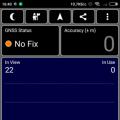 GPS ไม่ทำงานบน Xiaomi: ช่วยในการแก้ปัญหา Xiaomi ไม่เห็นดาวเทียม
GPS ไม่ทำงานบน Xiaomi: ช่วยในการแก้ปัญหา Xiaomi ไม่เห็นดาวเทียม